共计 2267 个字符,预计需要花费 6 分钟才能阅读完成。
自动写代码机器人,免费开通
本篇文章给大家分享的是有关怎么在 Windows 环境中安装 MySQL 8.X,丸趣 TV 小编觉得挺实用的,因此分享给大家学习,希望大家阅读完这篇文章后可以有所收获,话不多说,跟着丸趣 TV 小编一起来看看吧。
下载 MySQL
进入 MySQL 官网下载地址,选择 Windows (x86, 64-bit), ZIP Archive。
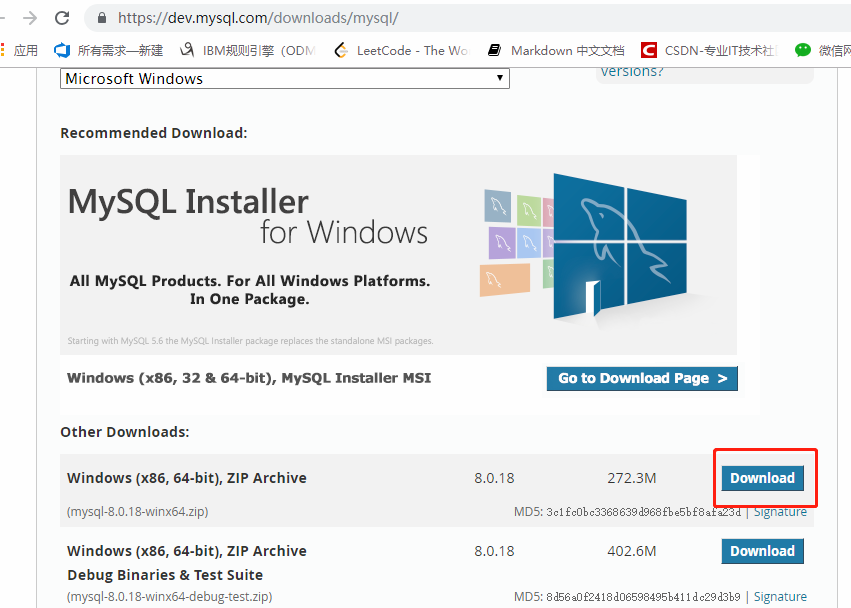
可不用登录,直接跳过。下载过程也许有丢丢慢,耐心等待下。
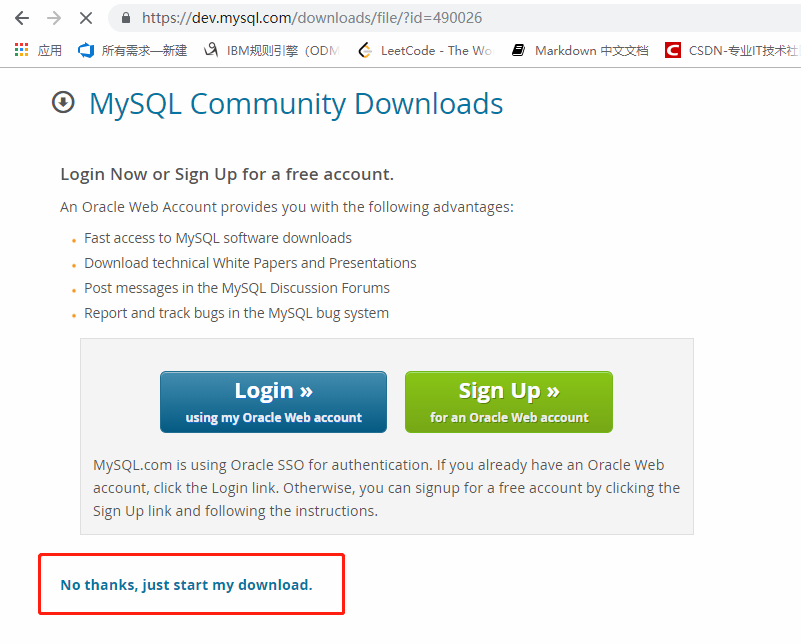
下载完成后,直接解压到自己喜欢的位置即可。
卸载原有版本
如果之前有安装低版本的 MySQL,需要先卸载之前的 MySQL。如果没有安装过,可直接跳过该步骤。
管理员打开 cmd,先 net stop mysql 停掉 mysql 服务,然后使用 mysqld remove MySQL 移除 MySQL。
net stop mysql
mysqld remove MySQL
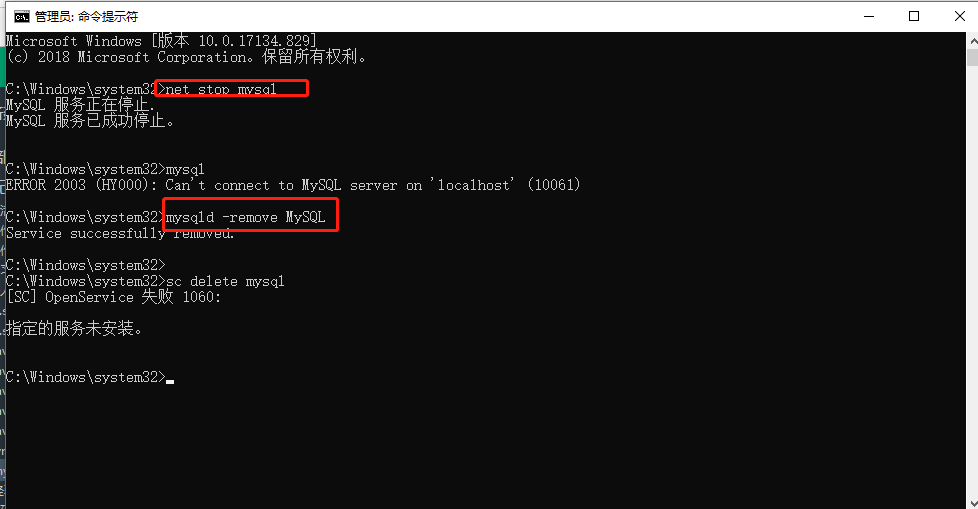
删除注册表信息,以免有时候无法正常安装新版本。以下有就删除,但我在操作时仅仅只有第一个存在。
HKEY_LOCAL_MACHINE/SYSTEM/ControlSet001/Services/Eventlog/Application/MySQL
HKEY_LOCAL_MACHINE/SYSTEM/ControlSet002/Services/Eventlog/Application/MySQL
HKEY_LOCAL_MACHINE/SYSTEM/CurrentControlSet/Services/Eventlog/Application/MySQL
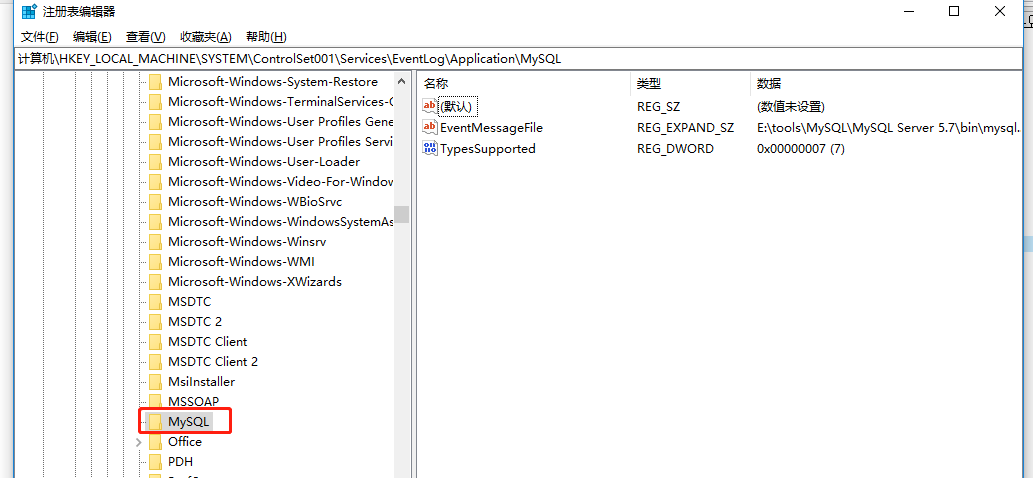
修改原有 MySQL_HOME 的环境变量指向新版本位置。
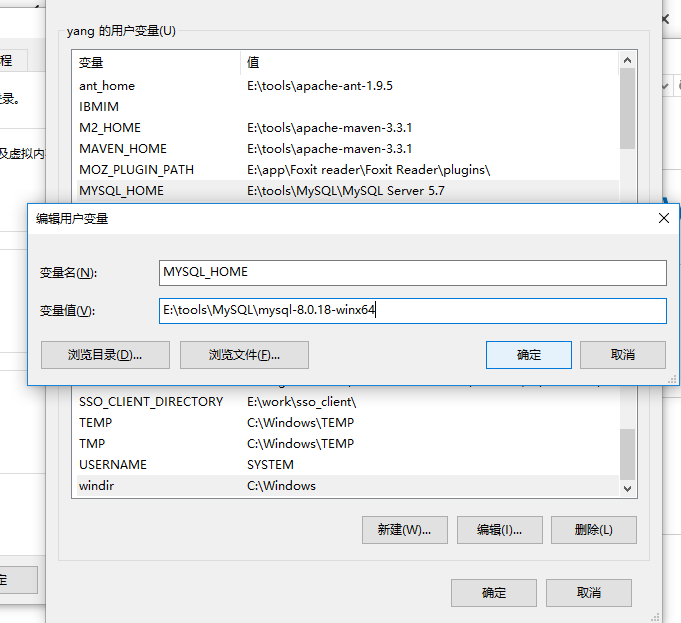
安装 MySQL
在 MySQL 的解压目录里,新建 data 文件夹,并创建 my.ini 配置文件。
[mysqld]
# 设置 3306 端口
port=3306
# 设置 mysql 的安装目录
basedir=E:\\tools\\MySQL\\mysql-8.0.18-winx64
# 设置 mysql 数据库的数据的存放目录
datadir=E:\\tools\\MySQL\\mysql-8.0.18-winx64\\data
# 允许最大连接数
max_connections=3000
# 允许连接失败的次数。这是为了防止有人从该主机试图攻击数据库系统
max_connect_errors=10
# 服务端使用的字符集默认为 UTF8
character-set-server=utf8
# 创建新表时将使用的默认存储引擎
default-storage-engine=INNODB
[mysql]
# 设置 mysql 客户端默认字符集
default-character-set=utf8
[client]
# 设置 mysql 客户端连接服务端时默认使用的端口
port=3306
# 设置 mysql 客户端连接服务端时默认字符集
default-character-set=utf8
进入 bin 目录,执行 mysqld –initialize –console,执行成功会输出临时密码。
mysqld --initialize --console
执行成功后会输出: A temporary password is generated for root@localhost: a4lcly4e8f-G
a4lcly4e8f- G 就是临时密码 
然后使用该密码就可以进行了,幸运的话,就可以正常进入 MySQL。
登录报错
如果不幸地,在使用临时密码登录时报错,ERROR 1045 (28000):Access denied for user root @ localhost (using password: YES)。
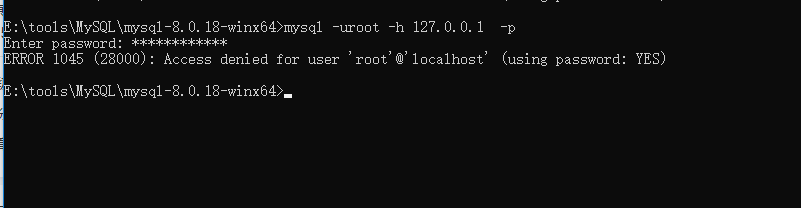
遇到此问题,需要跳过密码校验。
先停掉 MySQL 服务:net stop mysql
在 MySQL 安装路径的 bin 目录,输入 mysqld –console –skip-grant-tables –shared-memory,此时 cmd 窗口会被挂起,也就是看起来卡住一样,不用担心,这是正常现象。
然后再打开另一个窗口,同样是 MySQL 安装路径的 bin 目录,直接输入 mysql,在执行 use mysql。
使用 flush privileges 刷新权限,再 alter user root @ localhost IDENTIFIED BY 1234 更改密码。
保险起见,再次使用 flush privileges 刷新权限。
关闭窗口,使用刚刚的密码重新连接 MySQL:mysql -u root -p,然后再输入密码。若显示服务未启动,需先启动 MySQL 服务,输入 net start mysql。
# 关闭 MySQL
net stop mysql
# 跳过权限校验
mysqld --console --skip-grant-tables --shared-memory
# 刷新权限
flush privileges
# --skip-grant-tables 模式下连接 MySQL
mysql
# 使用系统 mysql 库
use mysql
# 更改密码
alter user root @ localhost IDENTIFIED BY 1234
# 刷新权限
flush privileges
# 连接 MySQL,-u、- p 后空格可省略,- p 后可不输入密码,再回车后再键入密码,这样更安全
mysql -u root -p 1234
# 退出 MySQL
quit
以上就是怎么在 Windows 环境中安装 MySQL 8.X,丸趣 TV 小编相信有部分知识点可能是我们日常工作会见到或用到的。希望你能通过这篇文章学到更多知识。更多详情敬请关注丸趣 TV 行业资讯频道。
向 AI 问一下细节

